Cara kembalikan file yang hilang di flashdisk atau kartu SD
Meskipun kita tidak dapat melihat file yang terhapus, ia masih ada di tempatnya hingga komputer, atau perangkat lain seperti kamera menimpa data itu dengan data yang lain.

Di zaman serba digital seperti saat ini, hampir semua dari kita menyimpan data seperti foto di media penyimpanan. Ada kalanya kita menyimpan di media penyimpanan eksternal seperti kartu SD, flashdisk, dan sebagainya agar bisa dibawa ke manapun. Dengan demikian akan terasa sangat menyakitkan jika foto atau data lainnya di dalam media penyimpanan tersebut tidak sengaja terhapus atau terjadi sistem korup.
Tetapi jangan khawatir Sahabat Tek. Di sini akan dijelaskan bagaimana caranya untuk membalikan data yang hilang. Sebenarnya jika kita menghapus file dari flashdisk (atau kartu SD dan HDD), komputer hanya menandai ruang tersebut agar tersedia untuk penulisan selanjutnya. Meskipun kita tidak dapat melihat file yang terhapus, ia masih ada di tempatnya hingga komputer, atau perangkat lain seperti kamera menimpa data itu dengan data yang lain. Artinya, jika belum terlalu banyak foto baru di tempat tersebut, kemungkinan kita bisa mendapatkannya kembali.
Jadi jika kamu tidak sengaja menghapus file dari flashdisk, hal pertama yang harus dilakukan adalah berhenti menggunakannya. Jangan menyimpan di media tersebut lagi agar ada ruang untuk mengembalikannya lagi. Pasalnya, jika terus memasukkan file, mungkin akan menimpa foto yang terhapus.
Untuk melakukannya, unduh aplikasi Recuva. Ini adalah aplikasi yang dapat diunduh secara gratis. Setelah terinstal, pilih file yang ingin kamu kembalikan, misalnya Pictures, Music, Documents, Video, Compressed, Emails, atau pilih All Files jika yang terhapus bukan cuma satu jenis. Dalam hal ini, saya memilih Pictures.
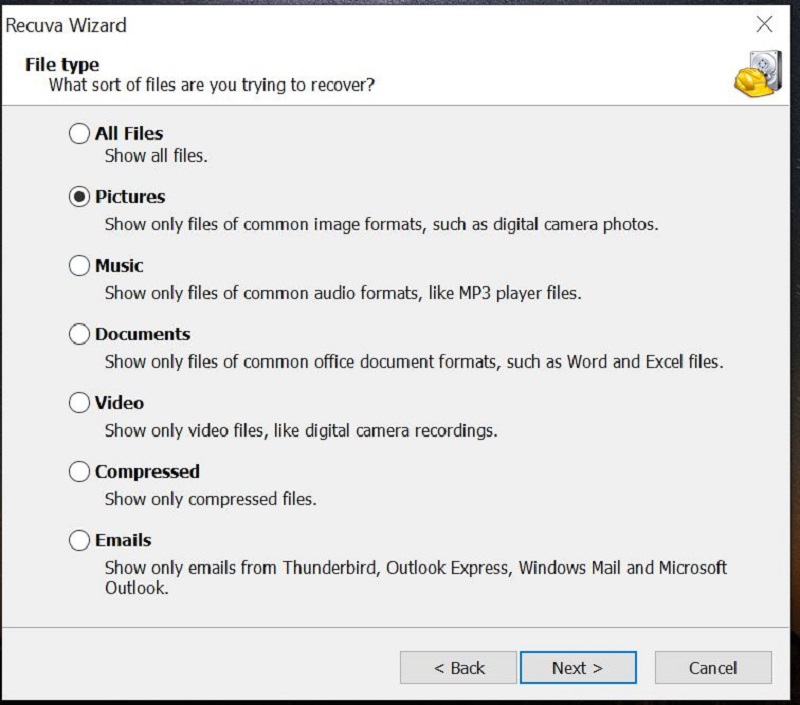
Setelah memilih tipe file yang dimaksud, klik Next. Pada halaman berikutnya kamu akan ditanya lokasi file yang hilang seperti Media Card, Im My Documents, Recycle Bin, atau jika kamu memiliki lokasi selain yang disebutkan tadi, pilih browse dan tentukan folder-nya. Kamu juga dapat memilih I’m Not sure jika kamu lupa lokasi file yang terhapus.
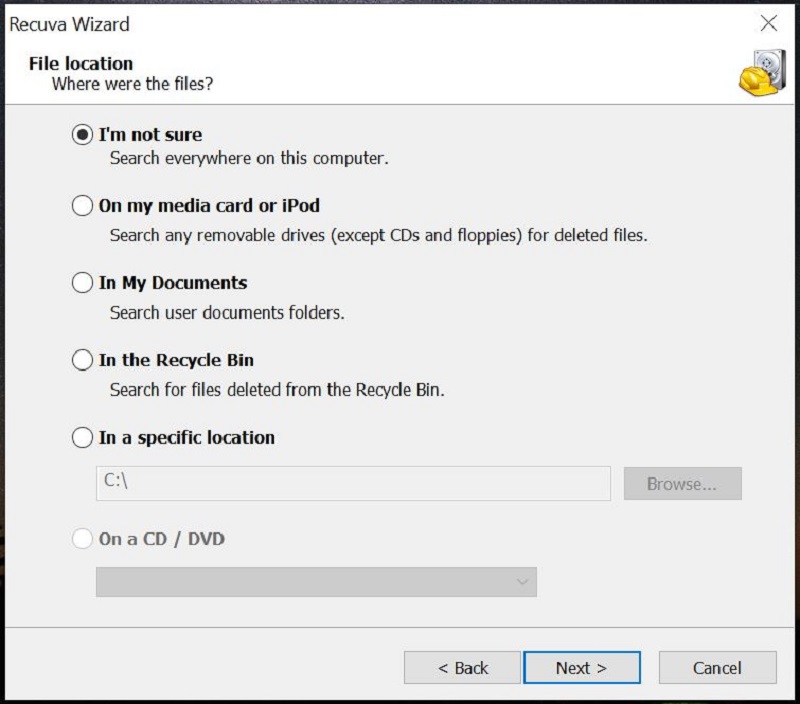
Saya sarankan, meski Recuva menyediakan pilihan secara khusus untuk media eksternal, pilihlah ‘In a specific location’ jika foto-foto yang terhapus ada di folder tertentu agar proses pemulihan file lebih cepat karena tidak harus memindai seluruh folder di flahdisk. Pilihan ‘On my media card’ hanya cocok untuk file yang terhapus semua di media eksternal.
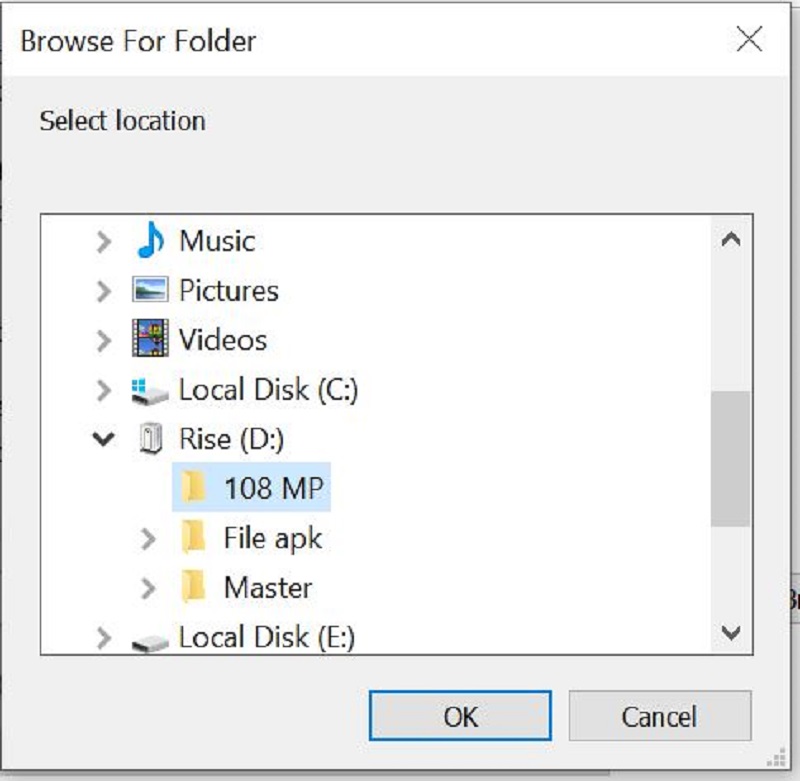
Klik Next jika kamu telah memilih lokasi file yang terhapus. Kemudian Recuva akan memindai file yang terhapus, lamanya durasi pemindaian tergantung jumlah dan besarnya kapasitas file. Karena foto yang ingin saya kembalikan hanya 6 buah, maka sistem tidak lama memindainya. Pilih dengan menandakan checklist file yang ingin dikembalikan, dan klik Recover.
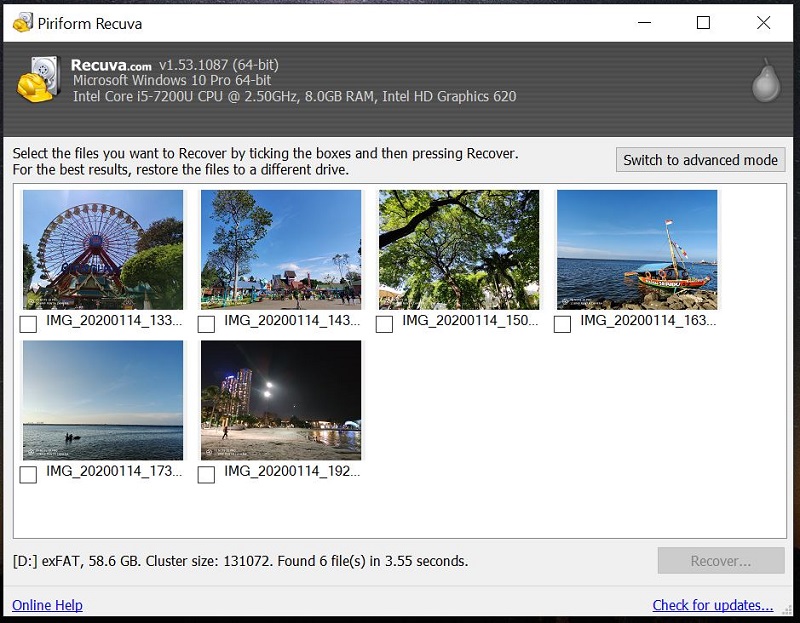
Terakhir, setelah memilih file mana yang ingin dikembalikan, kamu bisa menempatkannya di lokasi folder tertentu, termasuk ke penyimpanan eksternal itu sendiri. Selamat mencoba.

















